Электронный ридер Onyx Boox i62M Captain Nemo – обзор
Технические характеристики
Источник: www.exler.ru
9 октября 2012 в 21:00

Десятидюймовый Onyx Boox M91S – это был просто полный кошмар, который и во время тестирования показал себя достаточно неуправляемым, да и потом, во время чисто практического использования доказал, что за инженерные решения данной модели, связанные с кнопкой-джойстиком, надо убивать на месте или хотя бы колотить этих инженеров десятидюймовым ониксом по голове до тех пор, пока у них мозги не придут на место.
Ну и несколько месяцев назад мне на тестирование приехала относительно новая модель Onyx Boox i62M Captain Nemo, а у меня до нее руки все не доходили, не доходили, и вот теперь дошли, потому что еще немного – и будет уже поздно.
Электронный ридер Onyx Boox i62M версии Captain Nemo – читалка с шестидюймовым сенсорным дисплеем E-Ink Pearl HD с контрастностью 12:1 и функцией Multi-touch, имеет поддержку Wi-Fi.
Кстати, по поводу версий. Всего выпущено семь моделей серии имени Жюля Верна. Они имеют разные названия и определенным образом отличаются друг от друга.
Вот остальные шесть моделей:
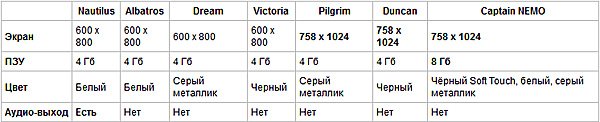
По поводу версии «Капитан Немо» разработчик пишет, что это, цитирую: «Единственная в мире электронная книга с «бумажным» экраном высокого разрешения, имеющая 8 ГБ энергонезависимой памяти и сенсорный экран Multi-touch».
Тут, правда, не очень понятно, что именно относится к «единственной в мире» – экрану высокого разрешения или 8 ГБ на борту? Но неважно, экран E-Ink с таким разрешением у основных западных производителей я пока не встречал, ну и мы с вами чуть позже посмотрим, на что это все влияет и влияет ли вообще.
Итак – Onyx Boox i62M Captain Nemo:
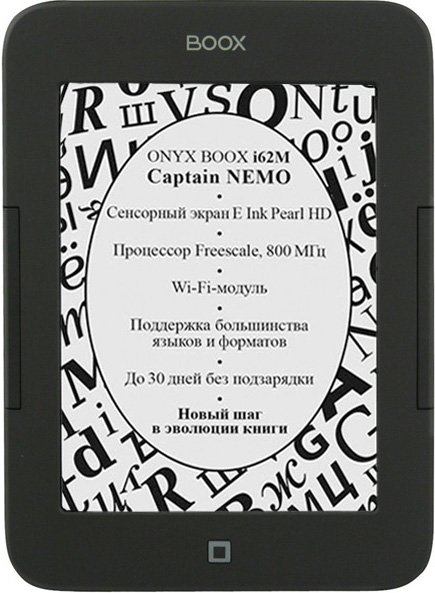
| Дисплей | 6", Pearl, 16 оттенков серого, контрастность 12:1, 758 x 1024, сенсорный инфракрасный экран с функцией Multi Touch |
| Процессор | 800 МГц |
| Оперативная память | 128 Мб |
| Встроенная память | 8 Гб |
| Cлот расширения | карты microSD / microSDHC |
| Порт | miniUSB |
| Форматы | Текстовые: TXT, TXT.ZIP, HTML, RTF, RTF.ZIP, FB2, FB2.ZIP, DOC, DOCX, EPUB, MOBIPOCKET, CHM, PDB Графические: JPG, PNG, GIF, BMP, TIFF Комиксы: CBR, CB7, CBZ Прочие: PPT, PPTX, XLS, XLSX, DjVu, PDF |
| Wi-Fi | IEEE 802.11b/g/n |
| Аккумулятор | Литиево-ионный, емкость 1600 мАч |
| Операционная система | Linux |
| Размеры | 171 x 124,8 x 10,9 мм |
| Вес | 250 г |
Ну что, по характеристикам вроде все выглядит очень и очень неплохо, будем смотреть, как ридер себя поведет на практике.
Кстати, надо сказать, что устройство для шестидюймового пластикового ридера – довольно увесистое, аж 250 граммов. Тот же Sony PRS-T1 весит всего 168 граммов – почти в два раза меньше!
Поставляется вот в такой коробочке с суровым капитаном Немо на борту. В смысле, на крышке коробки.
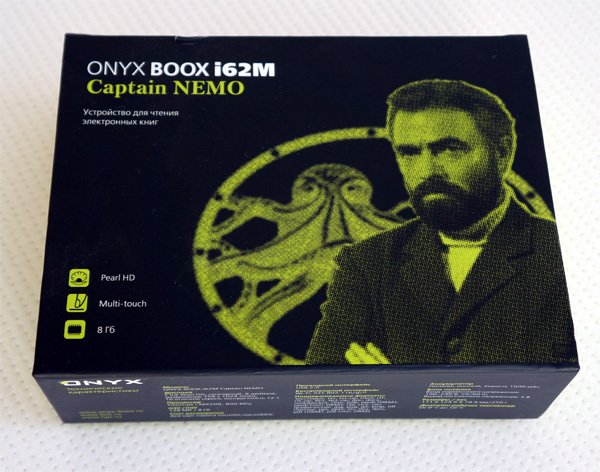
Комплектация – ридер в папке, гарантийный талон, кабель USB -> miniUSB, инструкция.

Папочка-обложка для ридера – штука очень актуальная и хорошо, что здесь папка входит в комплект. Сделана она из черного кожзаменителя. Смотрится слегка грубовато, но предназначена не для выставки, а для таскания ридера во всяких боевых условиях, так что с чего ей быть особо нежной и чувствительной?

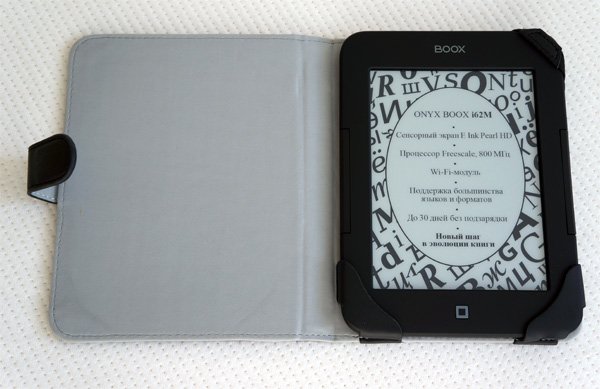
Крепится ридер Onyx в папке банальными уголками из кожзаменителя. Вытаскивать и вставлять обратно ридер – не слишком удобно. Но и не смертельно неудобно.
Теперь давайте посмотрим на сам ридер.
Корпус – совершенно обычный, сделан из пластика с черным покрытием SoftTouch.
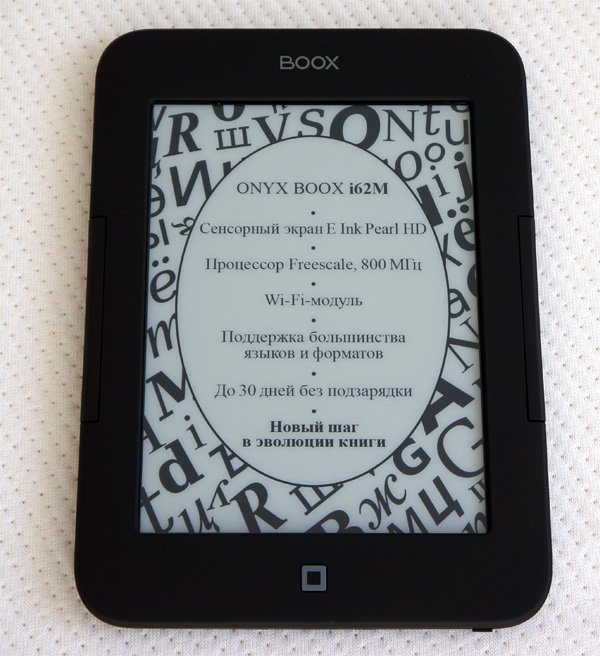
Такое покрытие приятно на ощупь, но обычно довольно быстро царапается и теряет пристойный внешний вид. Впрочем, в данном случае мне не показалось, чтобы покрытие быстро царапалось, так что посмотрим – может, проживет и заметно дольше, чем в аналогичных случаях.
Задняя крышка – тоже покрыта SoftTouch, скучна и беспросветна – никто-то на нее не смотрит, в отличие от фронтальной части, а залезают туда только для того, чтобы нажать кнопочку Reset. Поэтому задняя крышка любит, когда ридер зависает: «Вот сейчас ко мне полезут», – радуется она. Впрочем, на протяжении всего тестирования у меня ридер не завис ни разу, так что и у задней крышки поводов для радости не было.

Нижний торец – кнопка питания, слот miniUSB, слот для карт памяти. Такое расположение кнопки питания представляется очень неудобным, однако и некоторые другие производители предпочитают размещать кнопку питания так, чтобы ее было максимально неудобно нажимать. Вот что, спрашивается, мешало сделать ее на верхнем торце справа?

Слева и справа по центру на фронтальной стороне расположены двухпозиционные клавиши листания: вперед-назад.
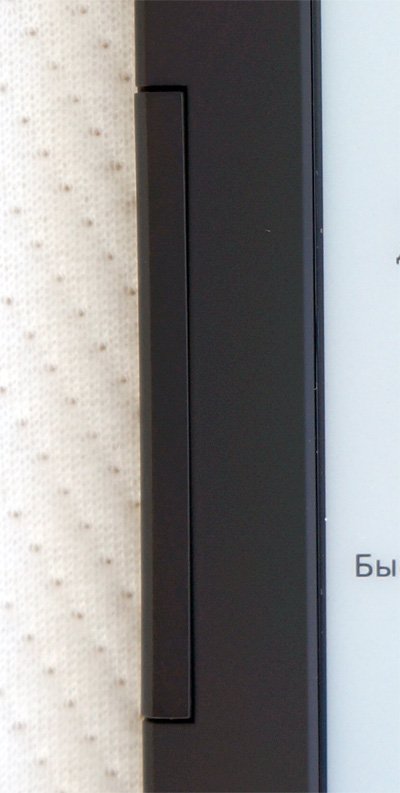
Расположены они удобно, листать с их помощью тоже, в общем, удобно, однако мне показалось, что нажатие кнопок требует чуть большего усилия, чем хотелось бы.
Снизу в центре расположена кнопка Home, она же возврат.
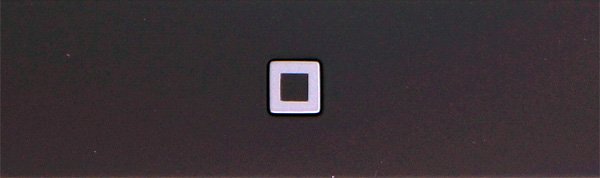
Кнопка квадратная и я уже боялся, что разработчики по примеру M91S сделают ее еще и тачпэдом, но, к счастью, обошлось!
Дисплей ридера Onyx – классический 6-дюймовый E-Ink Pearl, правда, с более высоким, чем обычно, разрешением. Такое разрешение должно давать более четкие контуры букв и линий, однако я сравнивал изображение на дисплее с Sony PRS-T1 и Barnes&Noble Nook Simple Touch – разницы как-то не ощутил.
Кроме того, не понравилось, что у дисплея, который здесь сенсорный, слишком высокие бортики, что явно мешает нажимать пиктограммы, расположенные в углах экрана. У того же Sony PRS-T1 на бортиках вокруг дисплея сделаны заметные скосы, что делает удобным нажатия по углам и вдоль бортиков.
Экран загруженного ридера выглядит достаточно традиционно. Сверху – список последних открытых файлов и виджет с часами. Под ними – крупные пиктограммы основных приложений.

Мы долго тянуть не будем, пойдем сразу книжечки читать – то есть отправляемся во внутреннюю память. Там – папки с файлами.

Заходим в «Библиотеку». По умолчанию книги показываются в виде миниатюр.
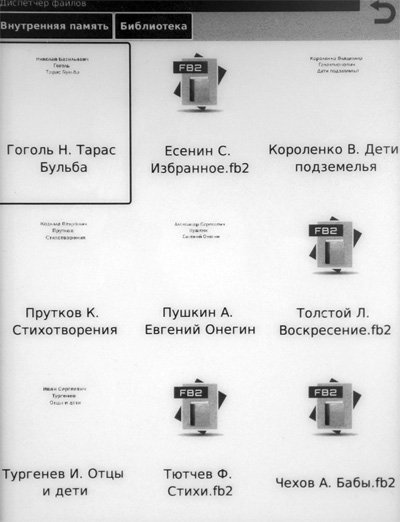
Однако если с помощью долгого нажатия на экран вызвать контекстное меню, то можно поменять вид отображения на «подробный» или «список», выбрать режим сортировки, повернуть экран и так далее.
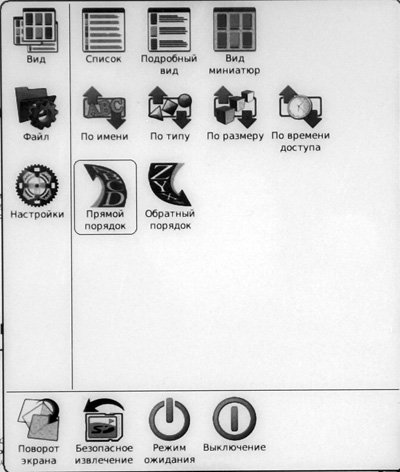
Вот подробный вид.
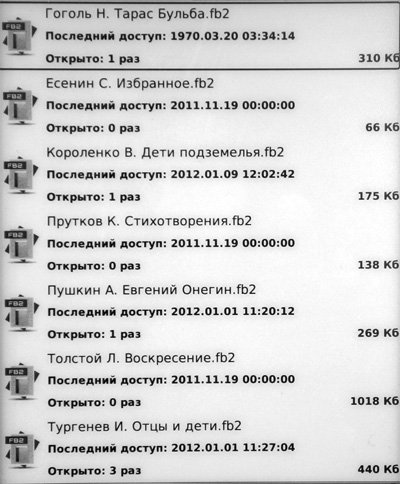
А вот список.
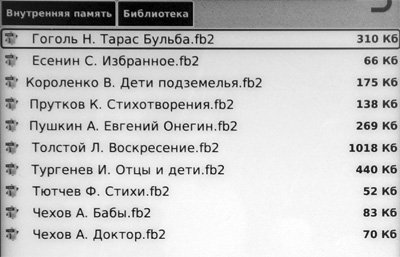
Все те же режимы просмотра и сортировки вызываются как в верхней папке встроенной памяти и SD-карты, так и в любой вложенной папке.
Открываем текст FB2 (вариант FB2 в ZIP ридер также понимает).
FB2
Страница книги в FB2.

Сразу вызываем меню по длинному нажатию – а чего тянуть? Появляется вот такое вполне вменяемое меню, знакомое нам (по крайней мере, мне) по прошлым моделям Onyx.
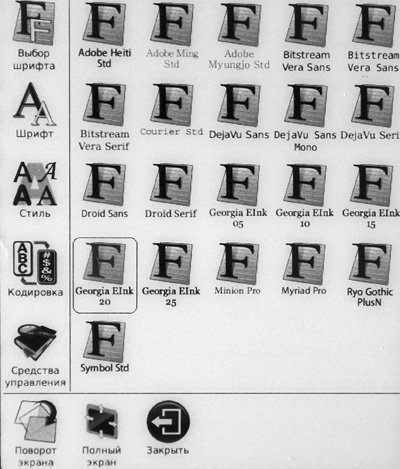
Здесь можно выбрать: гарнитуру шрифта, кегль (размер), стиль оформления текста (расстояние между строками), кодировку.
Гарнитуры мы увидели на скриншоте выше, а вот размер шрифта и начертание.
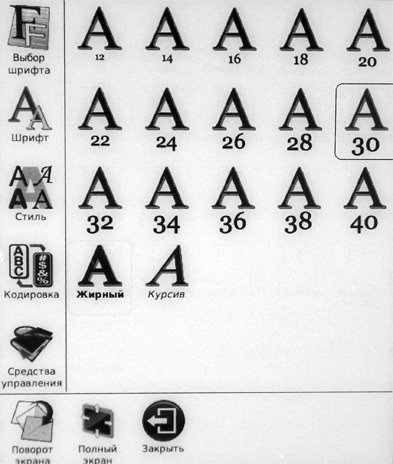
Стиль оформления – расстояние между строками.
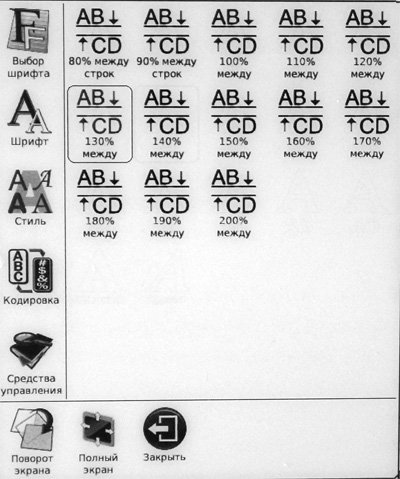
Кстати, вот здесь еще конкретно не хватает возможности задания полей – это иногда бывает очень даже нужно.
Кодировка. Я ни разу не сталкивался с тем, что ее приходилось менять, но мало ли...
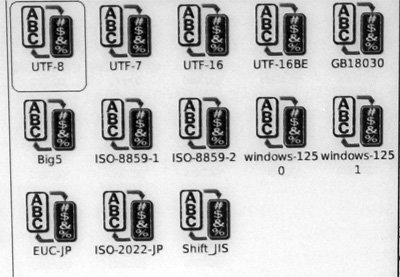
Важный пункт «Средства управления» – поиск, переход к оглавлению, добавление и просмотр закладок, переход на страницу.
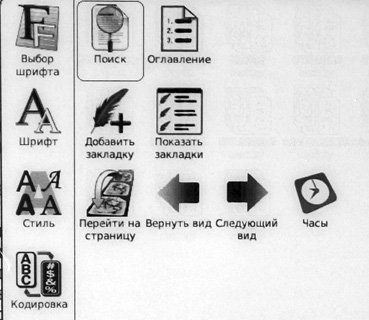
Поиск – появляется экранная клавиатура, в которой можно ввести подстроку для поиска. С сенсорным экраном это все превращается в очень простую процедуру.

По найденным фразам (словам) потом можно перемещаться.

Содержание. Можно переходить на выбранную главу.

Если поставить закладку, на соответствующей странице справа сверху появляется специальный значок.

Ну и можно вызвать список всех закладок.

Переход на страницу также делается через экранную клавиатуру.
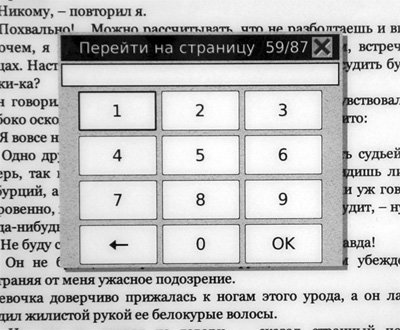
Ну, вроде и все из возможностей работы с текстом FB2. Надо сказать, что возможности – очень и очень неплохие, отрабатывает их ридер безо всяких проблем. Листать страницы можно как кнопками, так и прикосновением пальца к соответствующей части дисплея (наиболее удобный способ).
Не хватает разве что возможности выделять цитаты (уж на сенсорном-то экране можно), а также настроек отступов.
Однако, немного забегая вперед, скажу, что в настройках ридера оказалось можно выбирать различные программы для чтения тех или иных форматов.
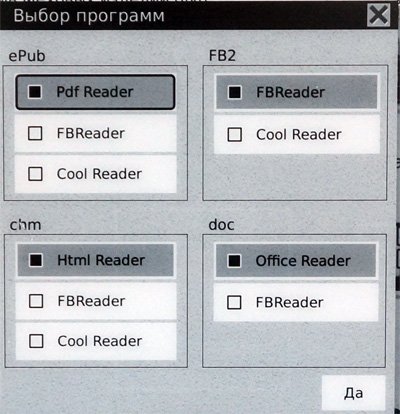
Так вот, я для FB2 выбрал Cool Reader вместо установленного по умолчанию FBReader, и там в меню, которое практически ничем не отличалось от меню FBReader, появился еще один интересный пункт – настройки. А там – и тебе добавление цитат, и просмотр цитат.
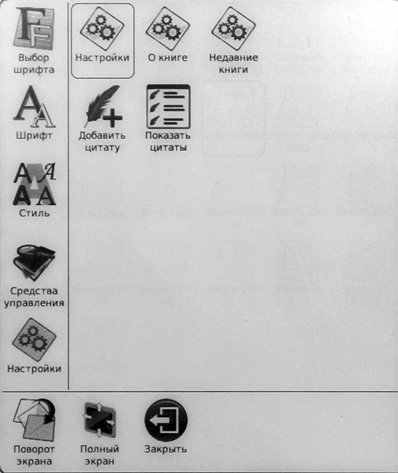
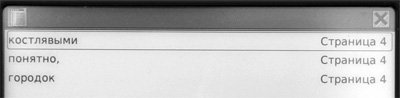
Ну и в пиктограмме настройки обнаружились вот такие интересные вещи.

То есть тут и отступы спокойно можно задавать – это здорово.
Ну и оказалось, что в Cool Reader поддерживаются переносы (и в EPUB), а в FBReader – не поддерживаются.
EPub
Открываем книгу формата EPub (наиболее распространенный в мире формат).
Меню работы с текстов EPub выглядит совершенно точно так же, как и в FB2, и работает там все точно так же.
Если поменять ридер с FBReader на Cool Reader – добавятся еще возможности задания цитат и настройки отступов.
Для PDF используется специальный PDF Reader, в котором меню заметно отличается – там много функций масштабирования, аннотаций и прочего.
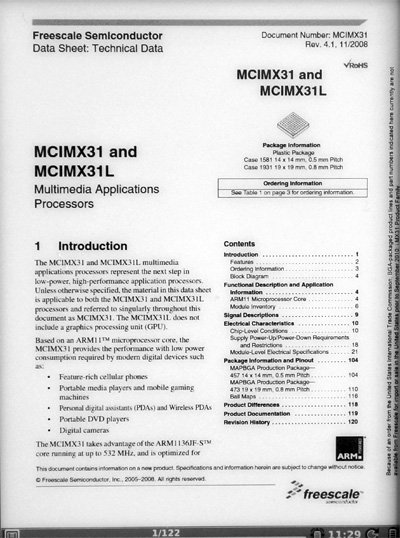
Вот так выглядит меню PDF. Первый пункт – размер шрифта.
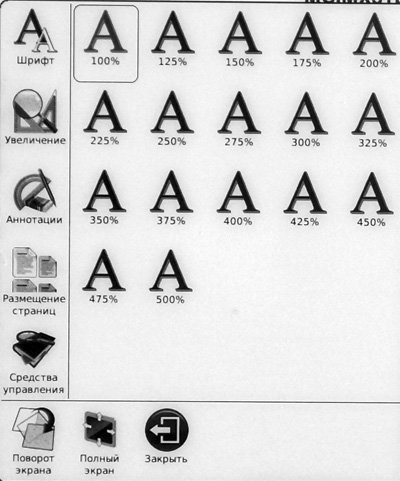
Ну и, надо сказать, что работа изменения размера очень сильно зависит от вида верстки. Потому что если обычный шрифт масштабируется нормально, то в случае таблиц и всяких подписей под диаграммами – увеличением размера шрифта лучше не баловаться, все уплывет.
Второй пункт – масштабирование. Это просто увеличение (уменьшение) страницы. Если масштаб больше 100%, тогда вы увидите просто часть страницы.
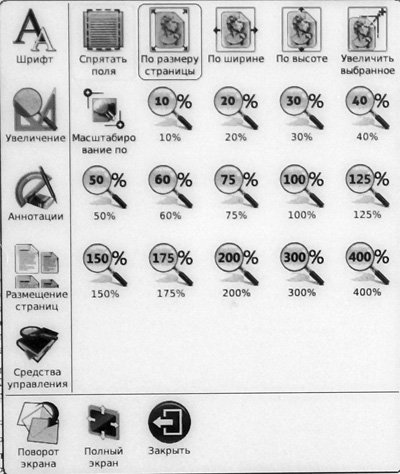
Аннотации. Возможность добавлять рукописные надписи, в которых можно выбирать цвет текста (черный, белый) и задавать одну из пяти видов толщины линии.
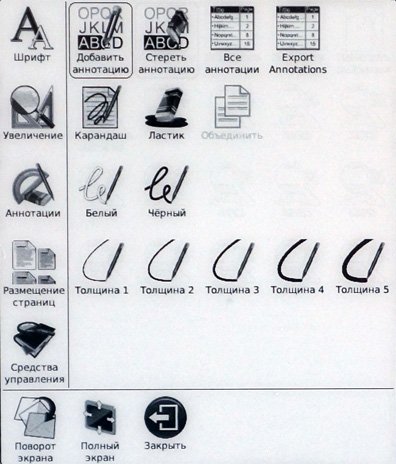
Задание размещения страниц на экране – как отдельные страницы, в виде свитка, в виде миниатюр (по 4 страницы на экране).
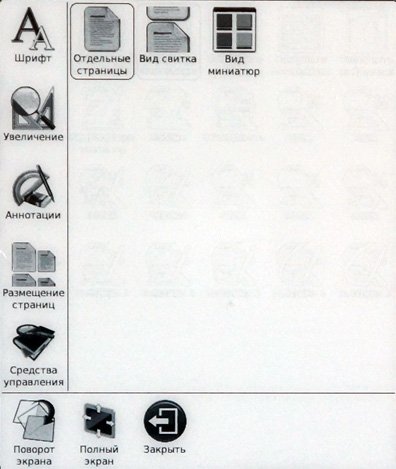
Ну и средства управления – поиск, переход к оглавлению, просмотр в режиме слайд-шоу, задание закладок, показ служебных полей.
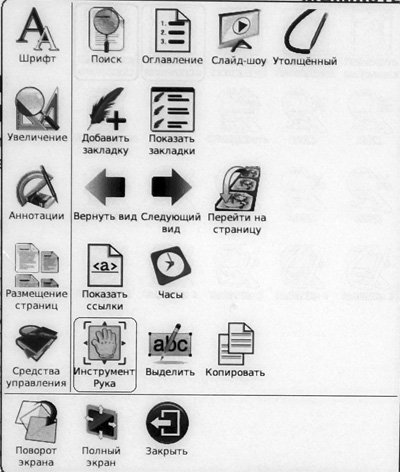
Возможностей вроде много, однако на практике читать на шестидюймовом ридере документы PDF можно только в том случае, если они сверстаны именно под такой размер экрана, ну или под формат книжки А5. Если верстка крупнее, то на ридер ее лучше и не загружать – это сплошные слезы, проще читать на планшете.
DjVu
Формат «Дежавю» (графические сканы книг), если он грамотно подготовлен, читается на ридере без каких-либо проблем. Страницы листаются быстро.

Меню и действия по меню – практически такие же, как и в случае с PDF, однако отсутствует режим масштабирования шрифта – это все-таки графика.
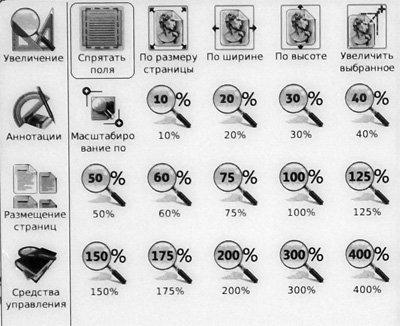
Остальные форматы
Потестировал остальные форматы – XLS, DOC, CBR и так далее. Да, все работает совершенно нормально. Хотя пользоваться, конечно, не слишком удобно. Но мало ли – бывает иногда необходимость посмотреть в метро какой-то документик – ну и пожалуйста.
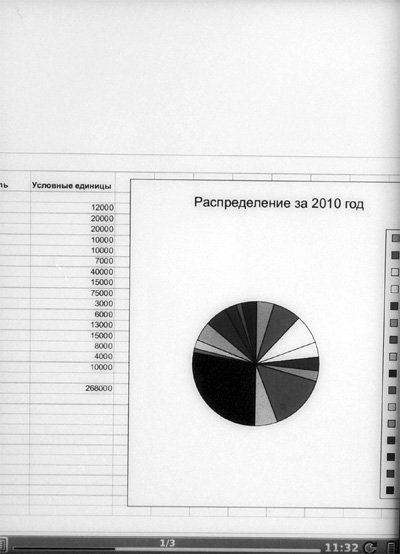
Вернемся на главный экран и посмотрим, что там еще предлагается.
Недавние документы – список последних открытых документов. Кстати, там есть явный глюк. При использовании Cool Reader открытые в нем документы в последние не попадают – ни в окне на десктопе, ни в этом разделе.
Внутренняя память и SD-карта – выбор вида хранилища. Впрочем, так как тут внутренней памяти аж 8 ГБ, SD-карта уже вряд ли понадобится.
Быстрые ссылки – настройки прямых ссылок на конкретные документы и приложения.
Веб-сайты – ссылки на Google и Wikipedia. Если Wi-Fi не подключен, то программа подключения к Wi-Fi запускается автоматически. Через Google можно перейти на любой другой сайт, задав его в поиске. Как обычно, с возможностями веб-серфинга на планшете это не сравнить, поэтому это все включается в ридер, скажем так, для проформы.
Рисунки – создание рисунков пальцем по дисплею. Просто линия от пальца, никаких инструментов и настроек. Когда-нибудь пальцем на стекле зимой в автобусе рисовали? Там прикольнее получается.
Заметки – создание заметок с помощью экранной клавиатуры.
Приложения – их тут одно. Примитивный календарь.
Настройки – различные настройки, среди которых наиболее интересная – выбор программ для тех или иных видов форматов. Мы это уже рассмотрели.
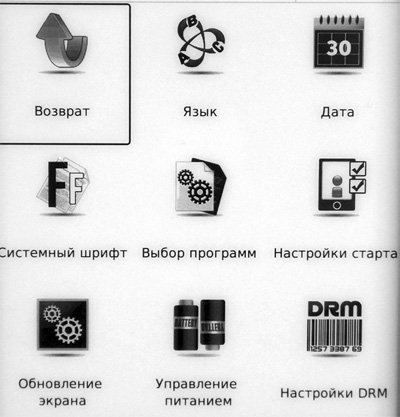
В разделе обновления экрана можно задать обновление не кажддый раз при листании, как по умолчанию, а каждые 3 страницы, 5, 7 и 9. Это экономит заряд аккумулятора, но чревато треками от предыдущих страниц на экране. Я обычно не вижу смысла тут экономить – аккумулятора все равно хватит хотя бы на пару тысяч перелистываний.
В разделе управления питанием можно задавать промежуток времени перед переходом в режим ожидания (появляется фото Жюля Верна на экране), а также перед переходом в режимы ожидания и выключения. Что интересно, режима вообще без перехода в ожидание и выключение – нет вообще. Непонятно, кстати, почему. Если страницы не дергать и Wi-Fi не включен – устройство вообще ничего не должно потреблять.
Вторая страница настроек – ничего особенно интересного.
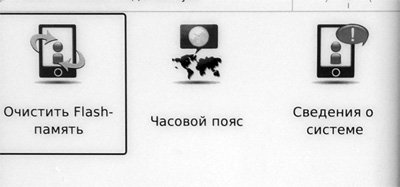
Неплохой ридер Onyx, на мой взгляд. Чуть тяжеловат, также высоковат бортик над дисплеем, но экран очень хорошего качества и разрешения, реально хорошее программное обеспечение, поддерживающее кучу всяких форматов и предлагающее продвинутые функции работы с текстом, аж 8 ГБ встроенной памяти плюс поддержка карт памяти – налицо очень даже неплохой вариант. За время тестирования никаких проблем с Onyx Boox i62M Captain Nemo я не встретил, устройство ни разу не зависало и вело себя вполне пристойно. К сожалению, я не имею возможности как следует погонять его несколько месяцев, чтобы уж потестировать еще и в натурных испытаниях, но за период тестирования было все в порядке.
Неплохо, очень неплохо.
Автор: Алекс Экслер